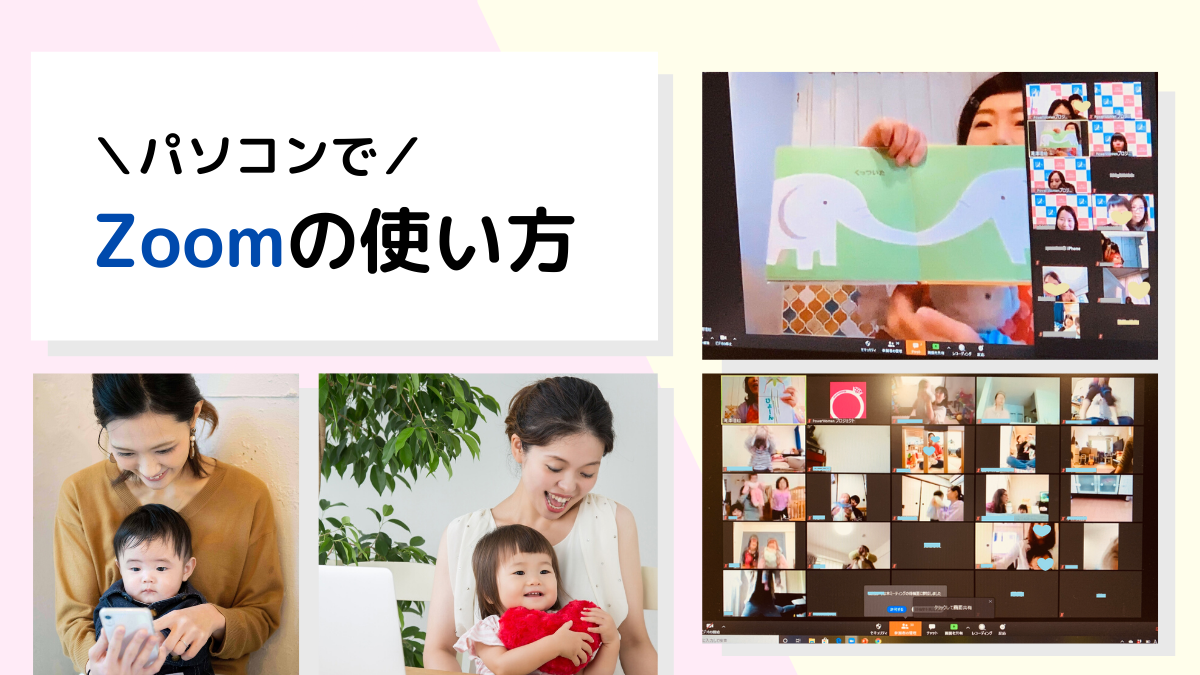
小さいお子さんがいると、なかなか希望の時間に外出することが難しい!というママも多いハズ。
さらに、コロナウィルス感染拡大防止のため外出自粛でいつも通常よりも家にいる時間も長くなっているママも日本全国にいることでしょう。
パソコンでオンライン講座を受講!
家にいても地域のママと交流したり、さまざまな講座を受けたりすることが出来る「ともえ親子ひろば オンライン」が開催されていることをご存知ですか?
パソコンを通して、顔をみながらお喋りして、友達をつくることだってできるんです!
子育て情報サイト「ともえ」では「ともえ親子ひろば オンライン」を平日毎日開催!そこで使用する「Zoom」の基本的な使い方などについてご紹介します!
「家の中が映り込むのが嫌」
「オンラインの最中に子どもが泣いてしまって…」
など、FAQもご紹介しますので、最後まで読んで、みんなでオンライン講座を楽しみましょう!
スマホでの操作はこちらの記事でご紹介しております→
目次
- Zoomの基本的な使い方
- こんなときどうする?
- 周りが騒がしい・子どもが泣いてしまったとき
- 家の中が写り込んでしますのがイヤ
-「チャット」機能ってなに? - 慣れると楽しいオンライン講座
- 赤ちゃんやお子さんと一緒に参加しよう
Zoomの基本的な使い方
- 初めてZoomを使う方は、指定されたURLにアクセスしてzoomをダウンロードしてインストールする必要があります
- 参加時間に指定されたURLにアクセスしましょう
- 参加者名に名前を入力して「参加」をクリック
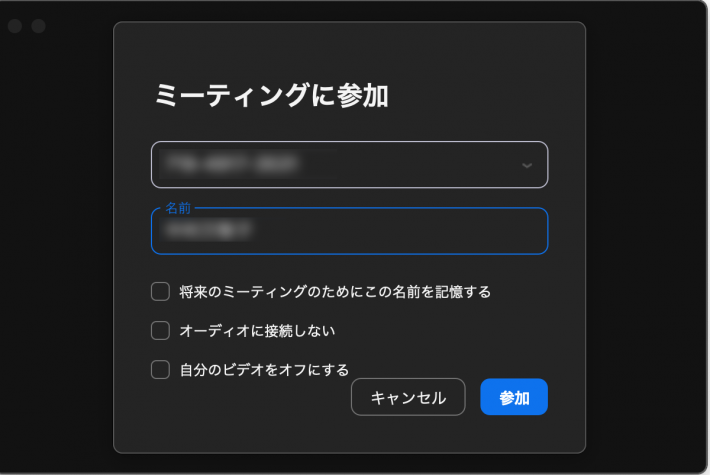
- 指定されたパスワードを入力して続行をクリック
- 参加完了!
こんなときどうする? -困ったときは-
自宅でオンラインで参加するのはいいけれど、子どもが泣いたり大きな声を出したりしてしまう!家の中に洗濯物が干してあったり、散らかっていたり、など他の人に見られるれると恥ずかしい!などの解決法をご紹介します!
周りの音や子どもの声などがあるときは「ミュート」を使おう
何も設定せずに参加すると、自分のスマホの周りの音が他の人に聞こえてしまいます。
子どもが大きな声を出したり、テレビの音などがなっていたり、たくさんの人が参加している講座の場合は、たくさんの音が入り込むと、お話されている人の声が聞きづらくなってしまうので自分が話す場面以外のときは、メニューの「マイク」をタップして「ミュート」にしておくことをおすすめします。
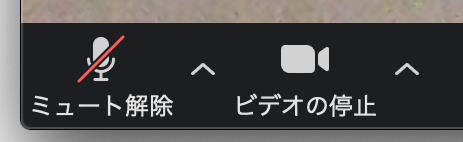
この状態だと、他の人に自分の声や周りの音が聞こえません
発言したいときは、「マイク」を再びタップすることで、自分が話している声が他の人に聞こえる状態になります。
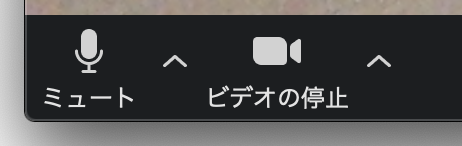
自分の声が他の人に聞こえます
「ともえ親子ひろば オンライン」では、事務局が発言する方のミュートを解除したり、切り替えたりしますので、参加される方の操作は不要です。
後ろに映り込むモノを見られたくないときは「背景設定」を使おう
家の中がおもちゃで散らかっていたり、雨の日で洗濯物が干してあったり、背景を見せたくない場合ってありますよね。
そういう際には「背景設定」が便利です。
メニューの「ビデオの停止」横の矢印をクリックして、「バーチャル背景を選択」をクリック。
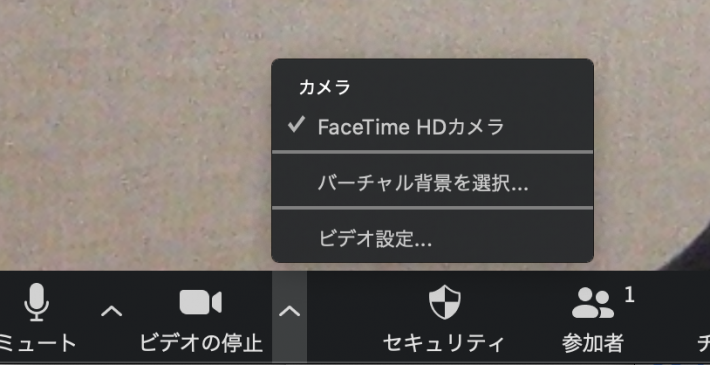
画像がなにもない場合は、右側中央にある「+」ボタンをクリックして画像を選択しましょう
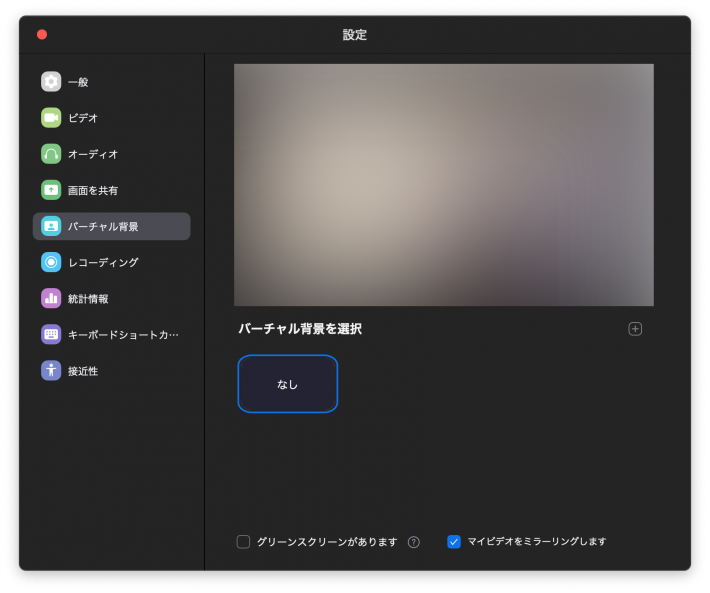
選択した画像に青い枠がついていれば、その画像が自身の背景画像に設定されます。
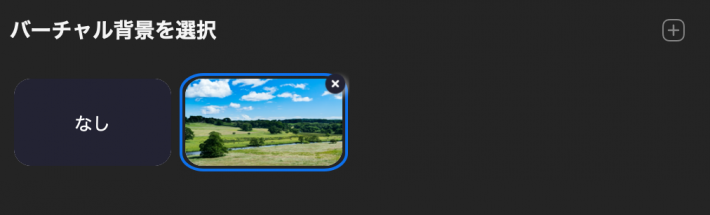
「音が聞こえない」など講座中に伝えたいことがあるときは「チャット」を使おう
・途中で話している方の声が聞こえなくなった
・途中で退席しないといけない
みんなや事務局などに伝えたいことがある場合は、チャット機能を使用しましょう
メニューから「チャット」をクリックすると、右側にチャットエリアが表示されます。
右下にメッセージの入力エリアがあるので、伝えたいことを入力しましょう。
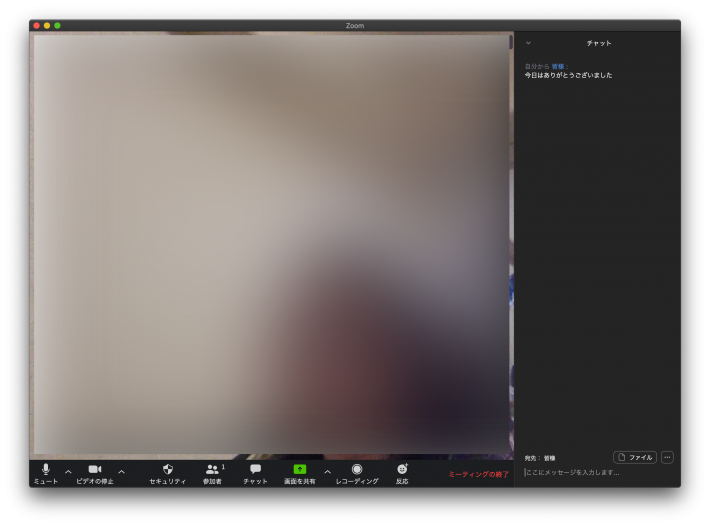
慣れると楽しいオンライン講座
最初は操作や勝手がわからないかもしれませんが、「初めてZoomを使ってオンライン講座に参加します!」というZoom初心者のママも沢山います。
外出することが難しい今「オンライン」という形ではありますが、家にいながら、役に立つ情報講座を受講したり、沢山のママと交流したりすることで、気分転換にもなり、楽しめる一時となること間違いなしです!
子どもと一緒に参加もOK!
講座内容によっては手遊びなど、子どもと一緒にスマホをみながら参加できる講座も沢山開催されていますので、ぜひお子さんと一緒に受講してみてください!
- 中村 万智子
- 大阪生まれの関西人。転勤族のため、現在は福岡に在住。2児のママ。 現在は、フリーランスとして、WEBデザイン、グロースハッカー、ライターとして活動中。
- ウェブサイト
